Mac开机提示音回归 一条sudo命令轻松搞定
默认情况下,带有TouchBar的MacBook Pro并没有启动提示音。尽管它曾是苹果产品营销的核心部分,并且是Mac相关的标志性声音,但是在2016年的产品更新中苹果移除了这个提示音,不过现在用户发现只需要一条简单的终端命令就能让这个标志性的提示音重新回归,下面我们就来就来看看详细的教程。

在macOS Catalina的更新中似乎重新引入了该提示音,只不过默认情况下保持静音状态。一位推特用户发现了这点,并分享了一段视频和一条能够恢复上线的sudo命令。
随后外媒AppleInsider在多台设备上进行了测试,确认这条命令在大部分设备上使用。不过拥有万兆网卡的2018年款Mac Mini上无法正常启用,但是在拥有千兆网卡的2018年款i7 Mac Mini上正确启用。
同样,它可以在2018年的15英寸i9 MacBook Pro上运行,但不能在2016年的i7 15英寸MacBook Pro上运行。而外媒在所有比较新的iMac设备上均能正确工作。
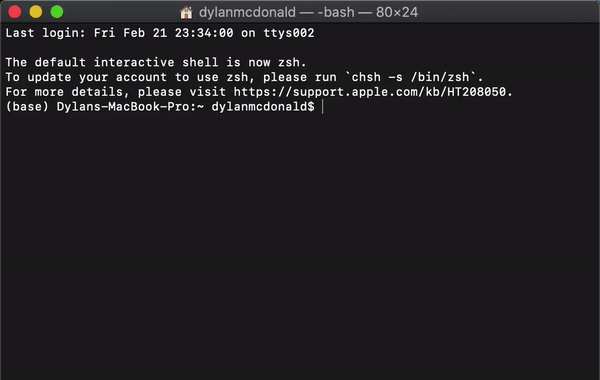
一、开启Mac启动提示音的步骤
1、打开应用程序文件夹
2、打开实用程序文件夹
3、启动终端应用程序
4、在终端中输入sudo nvram StartupMute =%00,然后按回车键
如果想要重新保持默认静音状态,可以在终端中输入sudo nvram StartupMute =%01进行恢复。
二、Mac电脑如何打开关闭电脑开机提示音
我们用过上面的电脑的人都知道,开机有个咚咚声音的,这个声音很容易惊吓到旁人。特别是晚上开电脑的时候,那么如何彻底取消这个或者是关闭这个开机和声的了?经过专家摸索,终于是找到了彻底关闭的方法。下面介绍给大伙了。
1,打开左侧的finder,之后呢点击这里的应用程序,即边栏上的功能。
2,接着点击顶部这实用工具,点击这里的终端。

图片发自简书App
3,接着终端键入命令:【sudo nvram SystemAudioVolume=%00】,然后回车,输入管理员密码。输入过程中没有任何显示的,这个需要注意的。管理员密码就是电脑开机第一次设置的密码。
4,然后输入之后,无显示,显示这个【$】,那么说明设置成功了的。下次开机就是无声音的了。
5,如果要恢复开机的咚咚声音,那么输入命令:【sudo nvram -d SystemAudioVolume】,按回车键,再次输入管理员密码即可。如果你的电脑重置了【NVRAM】,那么这个功能失效,必须重新输入命令才可以做到的。

图片发自简书App
以上就是Mac开机提示音相关知识的介绍,希望大家喜欢,请继续关注生活。
